Introduction
Les Chromebooks sont des ordinateurs portables pratiques et légers, parfaits pour un usage personnel et professionnel. L’un des facteurs clés contribuant à leur efficacité est la manière dont ils gèrent les données des applications. Cependant, au fil du temps, les données stockées par ces applications peuvent s’accumuler, impactant les performances de votre appareil. Pour maintenir le fonctionnement optimal de votre Chromebook, il est essentiel de gérer et de supprimer ces données périodiquement. Ce guide vous expliquera les différentes méthodes et meilleures pratiques pour effacer les données des applications sur votre Chromebook.
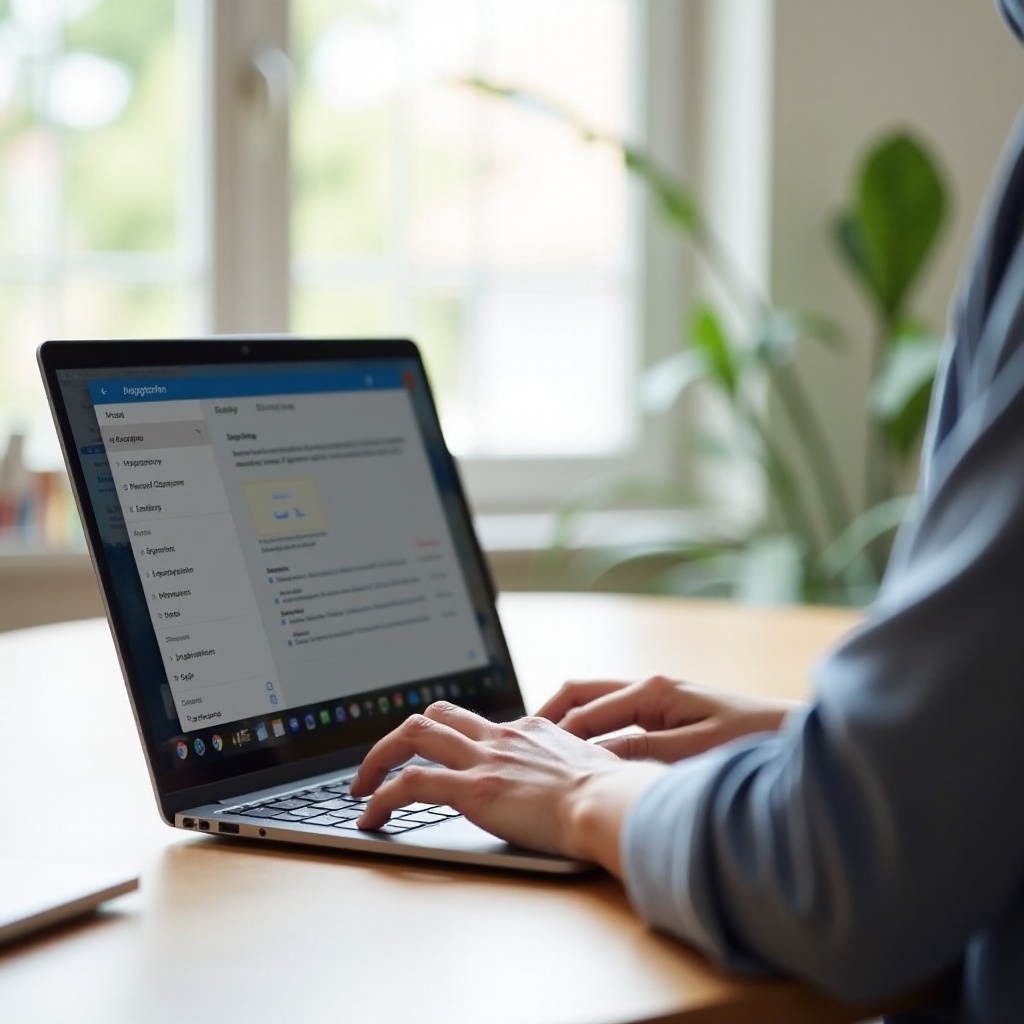
Comprendre le stockage des données des applications sur les Chromebooks
Les Chromebooks stockent les données des applications de manière similaire à d’autres appareils informatiques. Lorsque vous installez des applications sur votre Chromebook, elles génèrent et stockent des données telles que les préférences utilisateur, les fichiers de cache et les données temporaires. Ces données stockées aident les applications à fonctionner efficacement en réduisant les temps de chargement et en améliorant l’expérience utilisateur.
Cependant, au fur et à mesure que les données des applications augmentent, elles peuvent occuper un espace de stockage considérable et ralentir votre Chromebook. Savoir comment gérer ces données efficacement est crucial pour maintenir les performances de votre appareil. Effacer les données des applications peut libérer de l’espace de stockage, résoudre les problèmes liés aux applications et offrir une expérience utilisateur plus fluide.
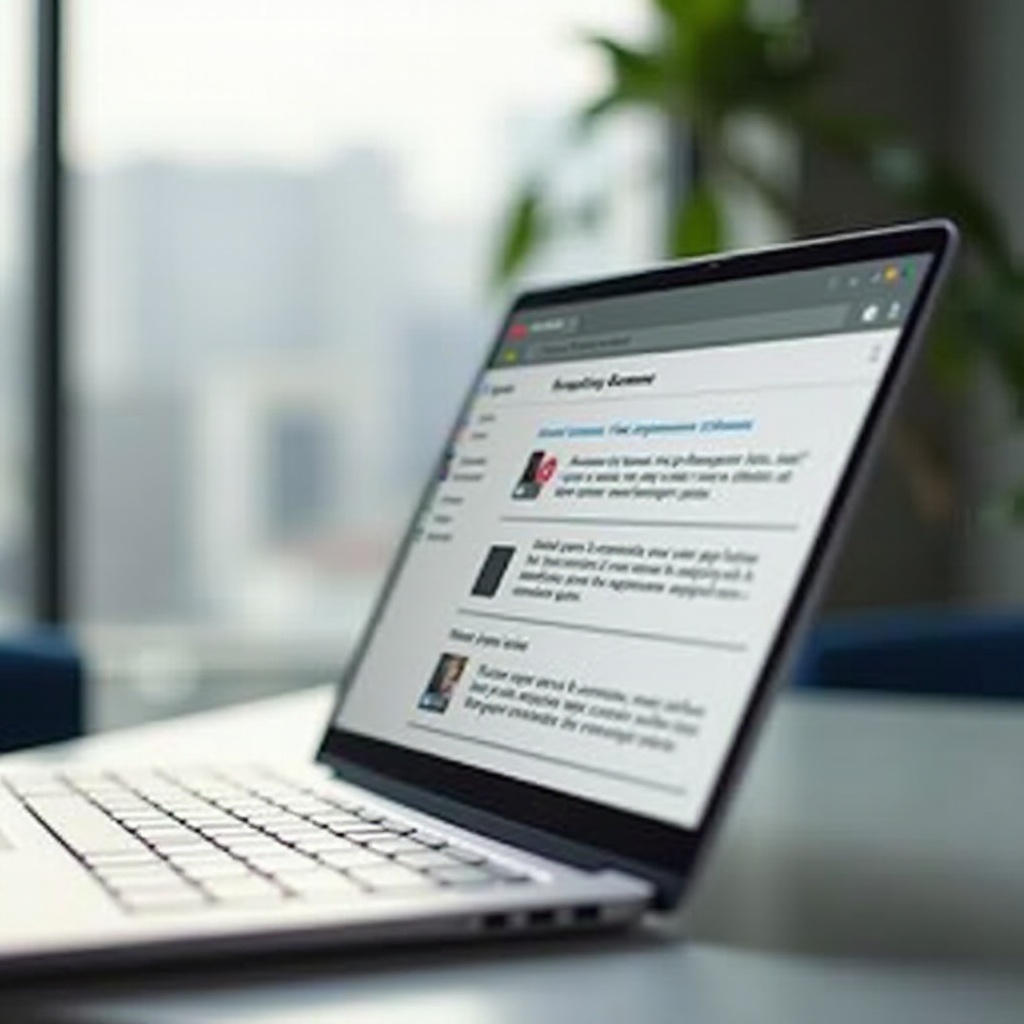
Pourquoi supprimer les données stockées dans les applications?
Supprimer les données des applications de votre Chromebook présente plusieurs avantages :
- Optimiser les performances : Des données d’application excessives peuvent ralentir votre appareil. Supprimer les données aide votre Chromebook à fonctionner plus rapidement et plus efficacement.
- Libérer de l’espace de stockage : Les Chromebooks disposent souvent d’un espace de stockage limité. Effacer les données des applications peut libérer de l’espace précieux pour d’autres applications et fichiers.
- Résoudre les problèmes d’application : Parfois, les applications peuvent devenir non réactives ou mal fonctionner en raison de données corrompues. Supprimer et réinstaller les données peut résoudre ces problèmes.
- Améliorer la confidentialité : En supprimant les données stockées, vous minimisez le risque que des informations personnelles soient accessibles par des utilisateurs non autorisés.
En supprimant régulièrement les données des applications, vous pouvez maintenir un équilibre optimal entre l’espace de stockage et les performances de l’appareil, garantissant le bon fonctionnement de votre Chromebook.
Méthodes pour supprimer les données des applications sur un Chromebook
Il existe plusieurs méthodes pour supprimer les données des applications sur votre Chromebook. Celles-ci vont des processus manuels aux processus automatisés, chacun ayant ses propres avantages.
- Effacement manuel : Supprimer manuellement les données des applications permet de cibler des applications spécifiques pour la suppression des données, vous donnant le contrôle sur les données à supprimer.
- Outils intégrés à Chrome OS : Chrome OS comprend des outils tels que la gestion du stockage qui aident à gérer et à supprimer les données inutiles. Ces outils sont conviviaux et efficaces pour la plupart des utilisateurs.
- Applications tierces : Des applications comme CCleaner peuvent être utilisées pour automatiser le processus de suppression des données des applications et des autres fichiers temporaires, offrant une approche sans intervention manuelle pour la gestion des données.
Connaître ces méthodes vous aide à choisir l’option la plus appropriée en fonction de vos besoins et de votre niveau de confort technique.
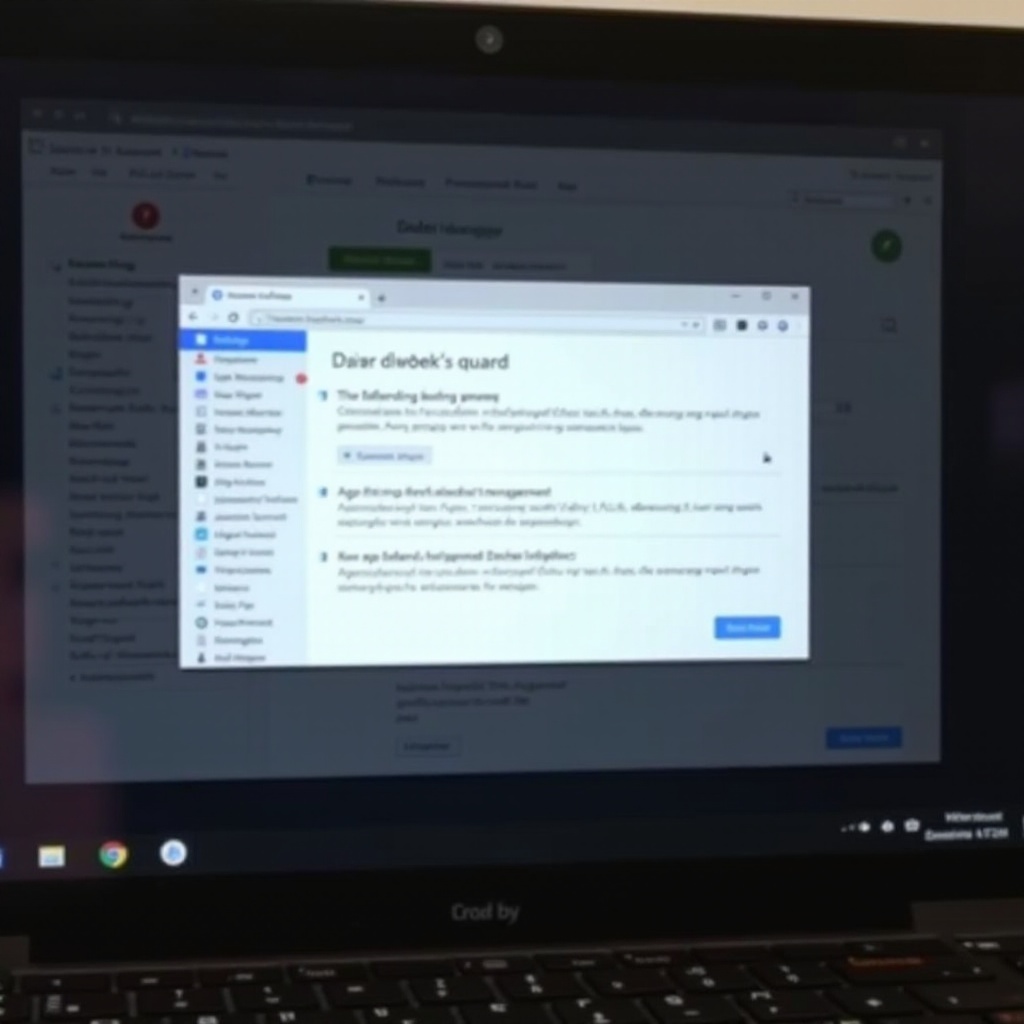
Guide étape par étape pour effacer les données des applications
Effacer les données des applications sur votre Chromebook est un processus simple. Suivez ces étapes pour améliorer les performances et libérer de l’espace de stockage :
- Ouvrir le tiroir des applications : Cliquez sur l’icône du lanceur puis sur la flèche vers le haut pour accéder au tiroir des applications.
- Sélectionner les paramètres : Cliquez sur l’icône en forme de roue dentée pour ouvrir le menu des paramètres.
- Accéder aux applications : Faites défiler vers le bas et sélectionnez “Applications” ou “Applications Google Play Store”.
- Gérer les applications : Choisissez “Gérer vos applications” pour voir toutes les applications installées.
- Sélectionner l’application : Cliquez sur l’application dont vous souhaitez effacer les données.
- Stockage & cache : Dans les paramètres de l’application, sélectionnez “Stockage & cache”.
- Effacer les données : Cliquez sur “Effacer les données” puis confirmez l’action.
- Redémarrer le Chromebook : Pour de meilleurs résultats, redémarrez votre appareil pour vous assurer que toutes les données sont effacées.
Suivre ces étapes permet de s’assurer que les données des applications sont efficacement supprimées, améliorant ainsi les performances de votre Chromebook.
Mesures préventives et meilleures pratiques
Pour réduire le besoin de suppression fréquente de données, envisagez de mettre en œuvre ces meilleures pratiques :
- Maintenance régulière : Planifiez des intervalles réguliers pour effacer les données des applications et les caches afin de maintenir le bon fonctionnement de votre Chromebook.
- Surveiller l’utilisation du stockage : Utilisez les outils de Chrome OS pour surveiller les applications qui occupent le plus d’espace et effacez leurs données régulièrement.
- Installation minimaliste : Installez uniquement les applications que vous utilisez fréquemment pour éviter l’accumulation inutile de données qui peut ralentir votre appareil.
- Utiliser le stockage en nuage : Stockez les gros fichiers et sauvegardes dans des services de stockage en nuage comme Google Drive pour libérer de l’espace de stockage local et réduire la charge sur votre Chromebook.
Mettre en œuvre ces meilleures pratiques peut considérablement réduire l’encombrement et maintenir la rapidité et l’efficacité de votre Chromebook.
Conclusion
Savoir comment gérer et supprimer efficacement les données stockées dans les applications de votre Chromebook est essentiel pour garantir ses performances optimales. Une maintenance régulière et une suppression des données peuvent libérer de l’espace de stockage, optimiser les performances et résoudre les problèmes liés aux applications.
Questions Fréquemment Posées
À quelle fréquence dois-je supprimer les données des applications sur mon Chromebook ?
Cela dépend de l’utilisation, mais un nettoyage mensuel peut aider à maintenir des performances optimales. Toutefois, les utilisateurs intensifs pourraient devoir effacer les données plus fréquemment.
La suppression des données des applications effacera-t-elle mes paramètres ou ma progression ?
Oui, effacer les données des applications supprimera les paramètres, les préférences utilisateur et potentiellement la progression dans certaines applications. Pensez toujours à sauvegarder les données importantes avant de les effacer.
Existe-t-il des outils pour automatiser la suppression des données des applications ?
Oui, des outils comme CCleaner peuvent automatiser le processus de suppression des données des applications. L’outil de gestion du stockage intégré à Chrome aide également à gérer les données des applications de manière efficace.
